如何安装电脑系统呢?电脑操作系统可以这样来分类,一类是windows系统,一类是非windows系统。因为现在windows系统是我们最常见最常用的系统了。在很多人心中所认为的系统就是指windows系统。今天我着重来说说windows系统的安装方法。
最近小编我在网上看到有好多的粉丝小伙伴留言询问小编我关于如何安装电脑系统的方法,接下来小编我就来好好教教大家吧。
电脑在使用长了以后就免不了会发生一些问题,如电脑感染顽固病毒木马,杀毒软件查杀不了,安装系统时间长了硬盘里的碎片越来越多,运行的速度越来越慢。这时候通常选择重装系统,不过如何安装电脑系统呢?相信这是狠多朋友们的疑问,今天就来告诉大家怎么安装电脑系统的。
如何安装电脑系统?首先要准备工具/原料
系统镜像
虚拟光驱软件
如何安装电脑系统?接着看详细的方法/步骤
电脑系统安装的方法有很多,包括光盘安装法,U盘安装法,硬盘安装法等,今天我来着重说说硬盘怎么安装电脑系统的。
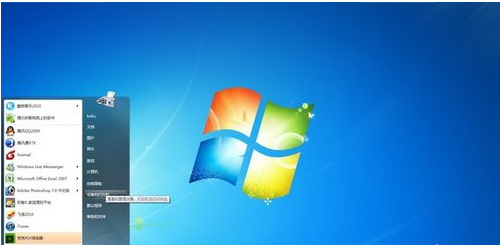
如何安装电脑系统载图1
首先要下载一个系统镜像,比如现在流行的windows7系统镜像或者是以前的xp系统镜像,镜像文件一般都很大,尤其是win7有两个多G,如果网速不快,下载的过程就是受煎熬的过程。系统镜像格式一般为iso格式。
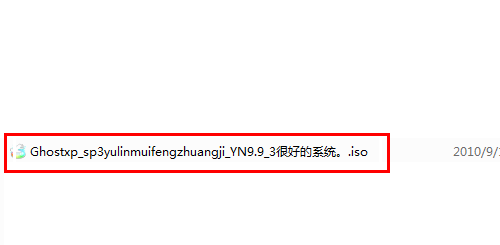
如何安装电脑系统载图2
下载之后,你还需要用虚拟光驱来加载,你可以在网上搜索一款虚拟光驱来完成加载操作,请根据具体软件的说明来加载镜像。
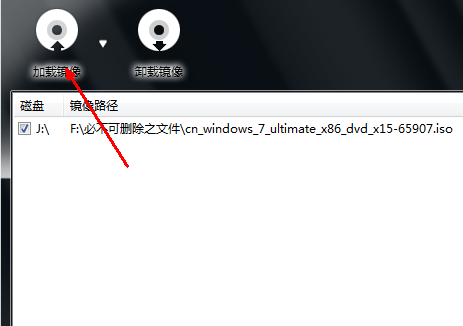
如何安装电脑系统载图3
加载过后你需要回到资源管理器中,点击刚才加载的虚拟光驱,就跟真实的光驱是一样的,双击打开,找到类似setup.exe字样的文件,双击打开即可开始安装。
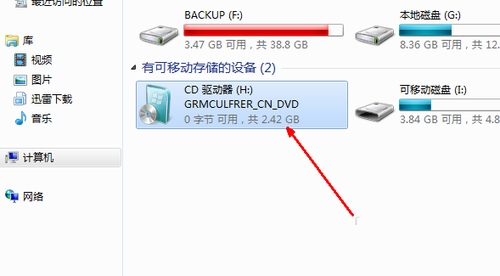
如何安装电脑系统载图4
硬盘安装系统相对来讲是速度比较快的,因为硬盘的读取文件的速度毕竟要比光盘和U盘要快。但是前提是你的电脑上已经预先安装了操作系统,因为上面的这些操作是在系统中进行的。这种方法适用于低版本的系统升级高版本的系统。

如何安装电脑系统载图5
以上就是关于如何安装电脑系统教程内容了,硬盘安装最简单,了解了基本步骤就变得非常简单。如果你还想知道光盘电脑系统如何安装或者是U盘电脑系统怎么安装的话,敬请关注我们的官方资讯,内容丰富,精彩多多,不容错过~!
Copyright ©2018-2023 www.958358.com 粤ICP备19111771号-7 增值电信业务经营许可证 粤B2-20231006